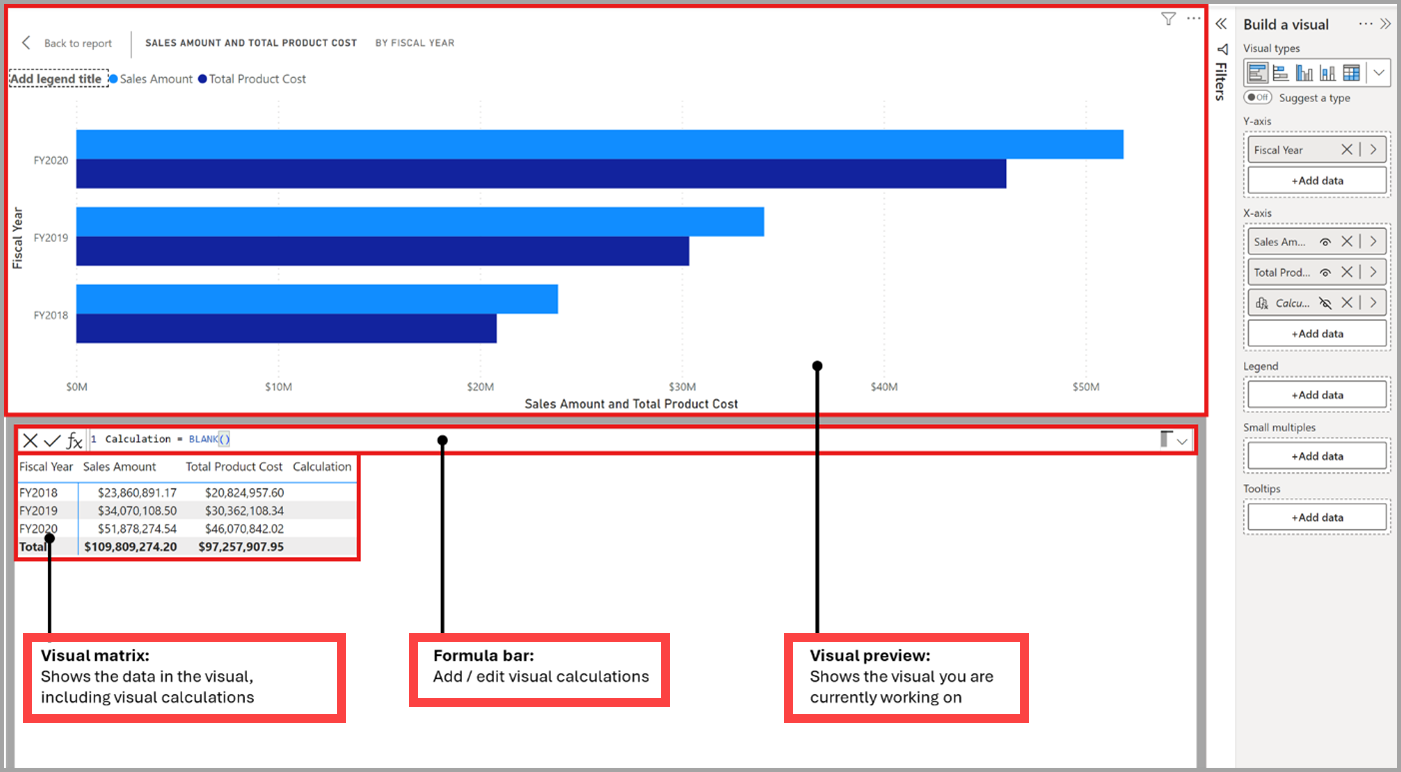Poznámka
Na prístup k tejto stránke sa vyžaduje oprávnenie. Môžete sa skúsiť prihlásiť alebo zmeniť adresáre.
Na prístup k tejto stránke sa vyžaduje oprávnenie. Môžete skúsiť zmeniť adresáre.
Poznámka
Vizuálne výpočty sú v súčasnosti vo verzii Preview.
Výpočet vizuálu je výpočet jazyka DAX definovaný a vykonaný priamo na vizuáli. Vizuálne výpočty uľahčujú vytváranie výpočtov, ktoré sa predtým ťažko vytvárali, čo vedie k jednoduchšiemu jazyku DAX, jednoduchšej údržbe a lepšiemu výkonu.
Tu je príklad vizuálneho výpočtu, ktorý definuje medzisúčet pre Čiastku predaja. Všimnite si, že požadovaný jazyk DAX je jednoduchý:
Running sum = RUNNINGSUM([Sales Amount])
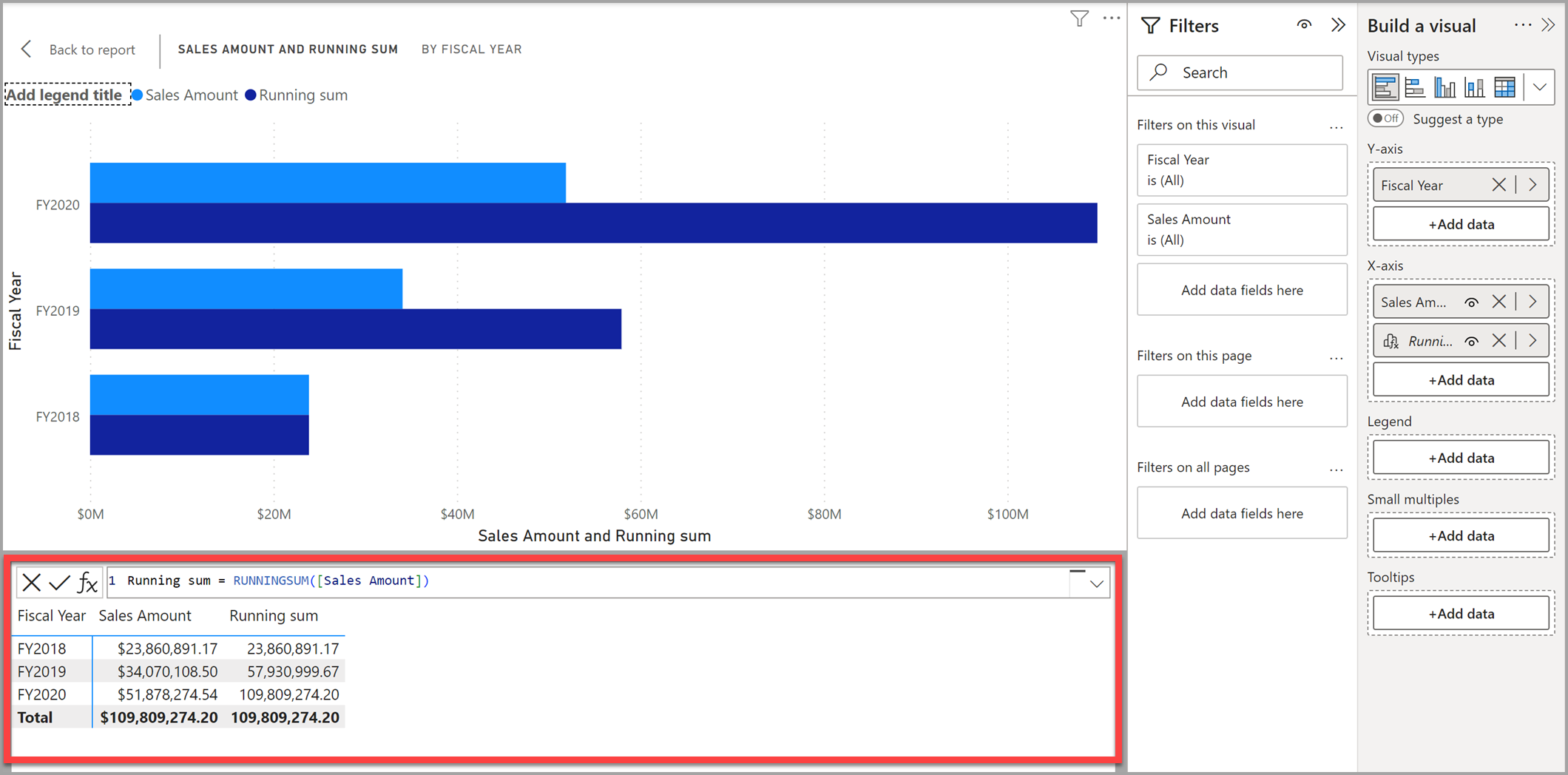
Výpočet môže odkazovať na akékoľvek údaje vo vizuáli vrátane stĺpcov, mierok alebo iných vizuálnych výpočtov. Táto možnosť odstraňuje zložitosť sémantického modelu a zjednodušuje proces písania jazyka DAX. Pomocou vizuálnych výpočtov môžete dokončiť bežné obchodné výpočty, ako sú napríklad priebežné súčty alebo pohyblivé priemery.
Výpočty vizuálu sa líšia od ostatných možností výpočtov v jazyku DAX:
Vizuálne výpočty sa neukladajú do modelu a namiesto toho sú uložené vo vizuáli. To znamená, že vizuálne výpočty môžu odkazovať len na obsah vizuálu. Čokoľvek z modelu musí byť pridané do vizuálu ešte predtým, ako naň bude môcť odkazovať výpočet vizuálu, čím sa zbaví výpočtov vizuálu, ktoré sa netýkajú zložitosti kontextu filtra a modelu.
Vizuálne výpočty kombinujú jednoduchosť kontextu z vypočítaných stĺpcov s flexibilitou výpočtu na požiadanie z mierok.
V porovnaní s mierkami fungujú vizuálne výpočty na agregovaných údajoch namiesto úrovne podrobností, čo často vedie k výhodám výkonu. Ak sa výpočet dá dosiahnuť buď novou mierkou alebo vizuálnym výpočtom, tieto často vedú k lepšiemu výkonu.
Keďže vizuálne výpočty sú súčasťou vizuálu, môžu odkazovať na štruktúru vizuálu, čo vedie k väčšej flexibilite.
Podrobnejšie porovnanie spôsobov pridávania výpočtov v službe Power BI nájdete v téme Použitie možností výpočtov v aplikácii Power BI Desktop.
Po povolení výpočtov vizuálov môžete:
- Pridanie vizuálnych výpočtov do zostáv
- Skrytie určitých polí
- Rýchle vytváranie vizuálnych výpočtov pomocou šablón
- Vykonajte flexibilné vizuálne výpočty s odkazom na osi vizuálu
V nasledujúcich častiach nájdete podrobnosti o tom, ako jednotlivé prvky popísané v predchádzajúcich odrážkach pracujú s výpočtami vizuálu.
Povolenie výpočtov vizuálu
Ak chcete používať výpočty vizuálov, musíte ich pred septembrom 2024 povoliť v >> ukážky možností. Vyberte položku Vizuálne výpočty a potom položku OK. Po reštartovaní aplikácie Power BI Desktop sa zapnú vizuálne výpočty.
Od septembra 2024 už tento krok nie je potrebný, pretože vizuálne výpočty sú predvolene povolené. Kým sú ešte vo verzii Preview, môžete v prípade potreby použiť vyššie uvedené nastavenia a zakázať vizuálne výpočty.
Pridanie výpočtu vizuálu
Ak chcete pridať výpočet vizuálu, vyberte vizuál a potom na páse s nástrojmi vyberte tlačidlo Výpočet nového vizuálu:
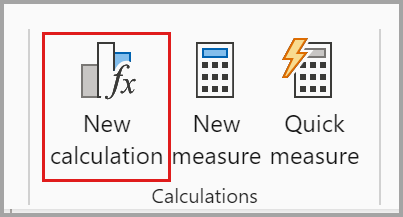
Okno výpočtov vizuálu sa otvorí v režime Upraviť. Obrazovka Režim úprav sa skladá z troch hlavných častí, ako je to znázornené zhora nadol na nasledujúcom obrázku:
- Ukážka vizuálu, ktorá zobrazuje vizuál, s ktorým pracujete.
- Riadok vzorcov , kde môžete pridať vizuálne výpočty
- Matica vizuálu, ktorá zobrazuje údaje vo vizuáli a zobrazuje výsledky vizuálnych výpočtov počas ich pridávania. Akékoľvek štýly alebo motívy, ktoré použijete vo svojom vizuáli, sa nepoužijú na maticu vizuálu.
Ak chcete pridať výpočet vizuálu, zadajte výraz do riadka vzorcov. Napríklad vo vizuáli, ktorý obsahuje Čiastku predaja a Celkové náklady na produkt podľa fiškálneho roka, môžete pridať vizuálny výpočet, ktorý vypočíta zisk za každý rok zadaním textu:
Profit = [Sales Amount] – [Total Product Cost]
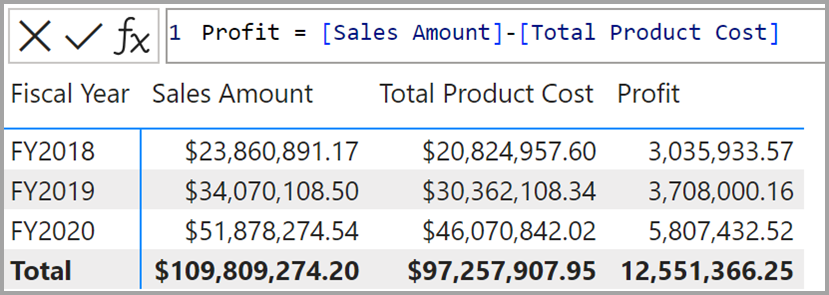
Predvolene sa väčšina vizuálnych výpočtov vo vizuáli vyhodnocuje riadok po riadku, ako napríklad vypočítaný stĺpec. V predchádzajúcom príklade sa pre každý riadok matice vizuálu odpočíta aktuálny čiastka predaja a sa odpočítajú celkové náklady na produkt a výsledok sa vráti v stĺpci Profit. Nie je však potrebné pridávať agregačnú funkciu, napríklad SUM , ako by ste to urobili v mierke. V skutočnosti je lepšie nepridávajte takéto agregáty, keď nie sú potrebné, takže môžete jednoduchšie rozlíšiť mierky a vizuálne výpočtové výrazy.
Po pridaní vizuálnych výpočtov sa tieto výpočty zobrazia v zozname polí vo vizuáli:
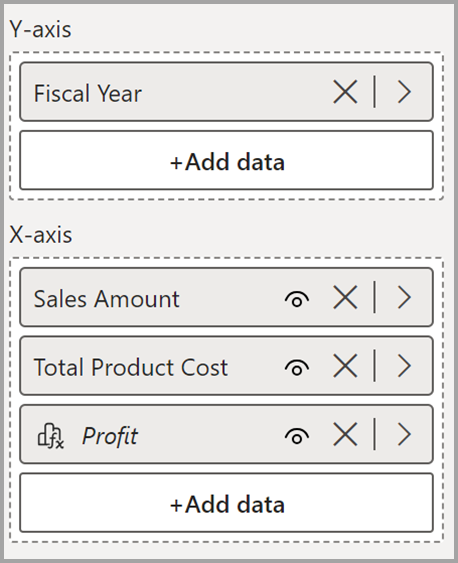
Okrem toho sa výpočet vizuálu zobrazí vo vizuáli:
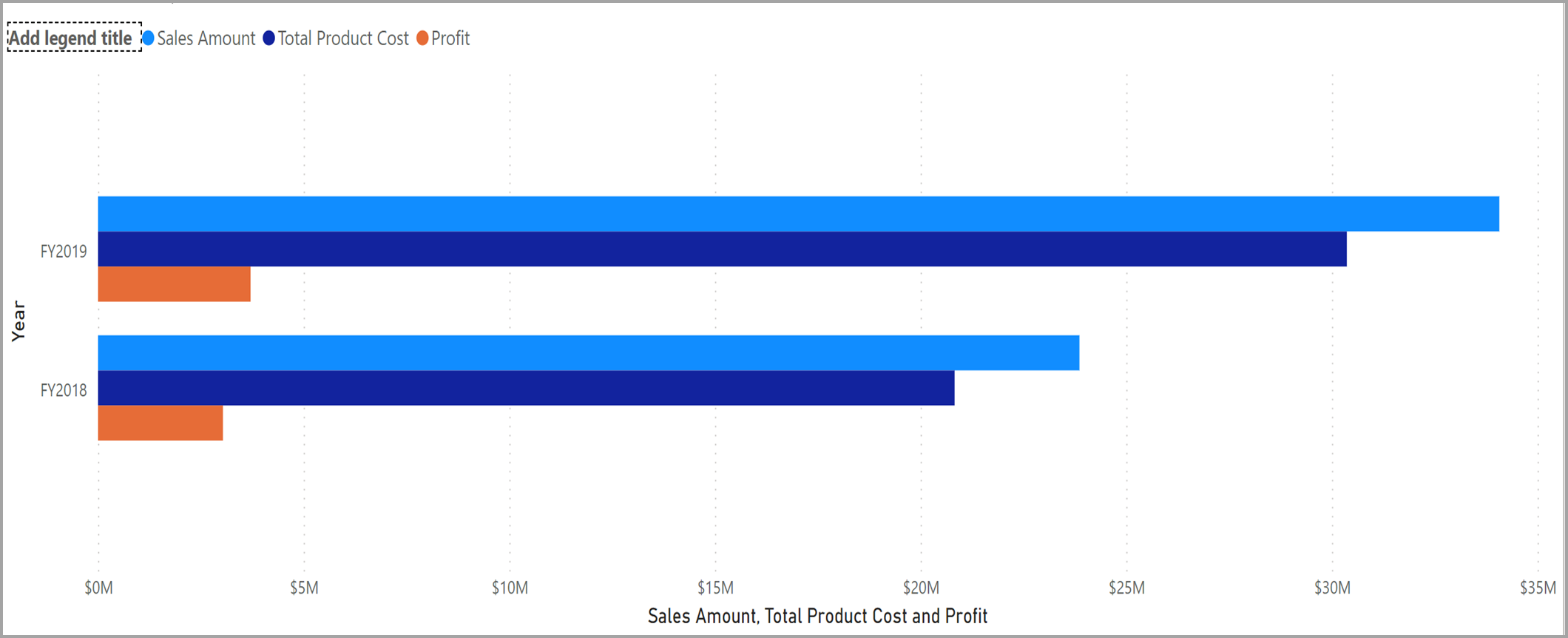
Vo vizuálnych výpočtoch môžete použiť mnoho existujúcich funkcií DAX. K dispozícii sú aj funkcie špecifické pre výpočty vizuálov. Keďže vizuálne výpočty fungujú v rámci hranice vizuálovej matice, funkcie, ktoré sa spoliehajú na modelové vzťahy, ako je napríklad USERELATIONSHIP, RELATED alebo RELATEDTABLE , sa nedajú použiť.
Skrytie polí z vizuálu
V režime úprav výpočtov vizuálu môžete skryť polia z vizuálu rovnako ako môžete skryť stĺpce a tabuľky v zobrazení modelovania. Ak by ste napríklad chceli len zobraziť výpočet vizuálu Zisk, môžete zo zobrazenia skryť Objem predaja a Celkové náklady na zisk:
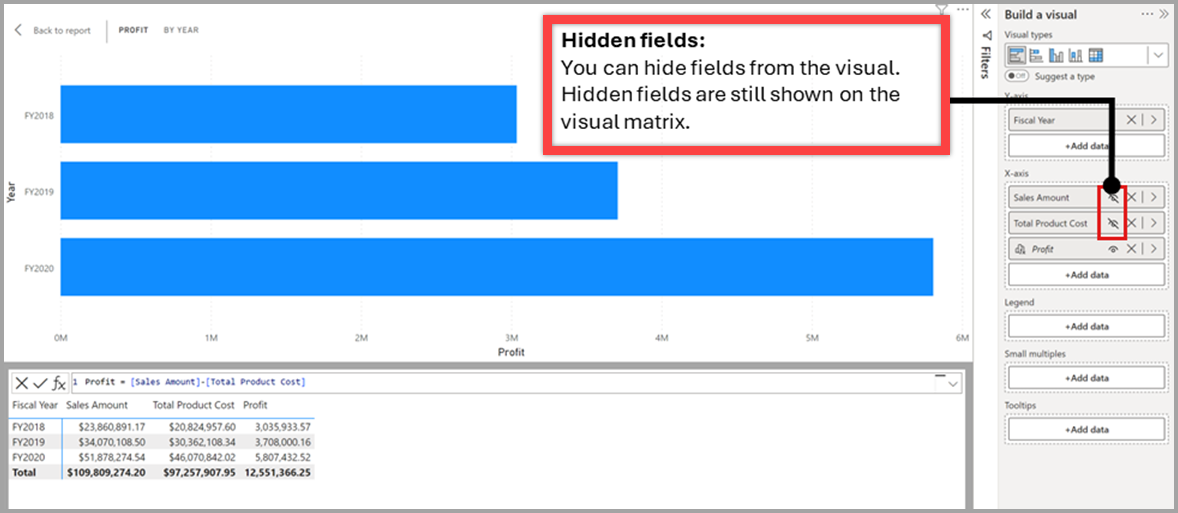
Skrytie polí ich neodstráni z vizuálu ani z matice vizuálu, takže vaše vizuálne výpočty na ne stále môžu odkazovať a pokračovať v práci. Skryté pole sa stále zobrazuje vo vizuálnej matici, ale nie je zobrazené na výslednom vizuáli. Odporúča sa zahrnúť skryté polia len v prípade, že sú potrebné na fungovanie výpočtov vizuálu.
Používanie šablón
Vizuálne výpočty obsahujú šablóny, aby sa dali jednoduchšie písať bežné výpočty. Šablóny môžete vyhľadať tak, že vyberiete tlačidlo šablóny a vyberiete šablónu, s ktorou chcete pracovať:
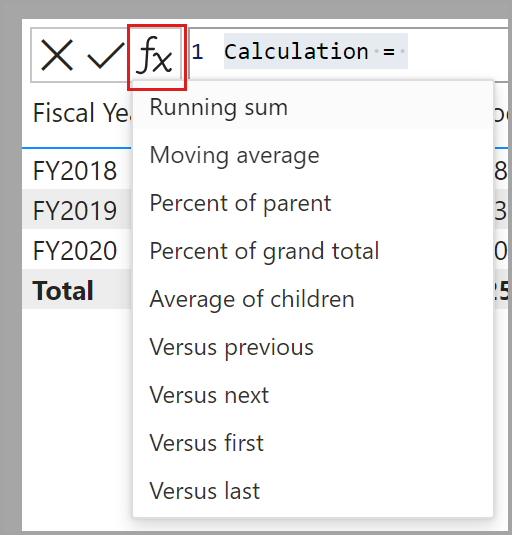
Kliknutím na dolnú časť tlačidla Nový vizuál výpočtu môžete tiež vytvoriť výpočet vizuálu so šablónami z pása s nástrojmi.
K dispozícii sú nasledujúce šablóny:
- Priebežný súčet. Vypočíta súčet hodnôt a pridá aktuálnu hodnotu k predchádzajúcim hodnotám. RUNNINGSUM Použije funkciu .
- Pohyblivý priemer. Vypočíta priemer množiny hodnôt v danom okne delením súčtu hodnôt veľkosťou okna. MOVINGAVERAGE Použije funkciu .
- Percento nadradených. Vypočíta percento hodnoty vzhľadom k jej nadradenej hodnote. COLLAPSE Použije funkciu .
- Percento z celkového súčtu. Pomocou funkcie vypočíta percento hodnoty relatívnej COLLAPSEALL pre všetky hodnoty.
- Priemer detí. Vypočíta priemernú hodnotu množiny podriadených hodnôt. EXPAND Použije funkciu .
- Oproti predchádzajúcim. Porovná hodnotu s predchádzajúcou hodnotou pomocou PREVIOUS funkcie .
- A verzus ďalej. Porovná hodnotu s nasledujúcou hodnotou pomocou NEXT funkcie .
- Verzus prvý. Porovná hodnotu s prvou hodnotou pomocou funkcie FIRST.
- Verzus posledný. Porovná hodnotu s poslednou hodnotou pomocou funkcie LAST.
- Vyhľadať hodnotu s kontextom. Nájdite hodnotu alebo vyhodnotíte výraz vo vizuálnej matici v rámci aktuálneho kontextu LOOKUP pomocou funkcie .
- Vyhľadajte hodnotu so súčtami. Pomocou funkcie nájdite hodnotu alebo vyhodnotíte výraz vo vizuálnej matici so súčtami LOOKUPWITHTOTALS .
Výberom šablóny sa šablóna vloží do riadka vzorcov. Tieto šablóny môžete použiť ako počiatočné body. Môžete tiež pridať vlastné výrazy bez toho, aby ste sa spoliehali na šablóny.
Výber parametrov
Pomocou možností parametrov možno jednoducho vybrať hodnoty pre parametre vo funkciách výpočtov vizuálu. Tu sme napríklad načítali šablónu Vyhľadať hodnotu so šablónou súčtov :
Výber parametrov môžete aktivovať aj pomocou klávesovej skratky CTRL + MEDZERNÍK .
Axis
Mnohé funkcie majú voliteľný Axis parameter, ktorý možno použiť iba vo vizuálnych výpočtoch. Axis Ovplyvňuje to, ako vizuálny výpočet prechádza vizuálnou maticou. Parameter Axis je predvolene nastavený na prvú os vo vizuáli. Pre mnohé vizuály je prvá os ROWS, čo znamená, že vizuálny výpočet sa vyhodnotí riadok po riadku v matici vizuálu, zhora nadol. V nasledujúcej tabuľke sú uvedené platné hodnoty pre Axis parameter:
| Axis ikona | Axis meno | Popis |
|---|---|---|

|
ROWS | Vypočíta zvislo cez riadky zhora nadol. |

|
COLUMNS | Vypočíta vodorovne v stĺpcoch zľava doprava. |

|
ROWS COLUMNS | Vypočíta zvislo cez riadky zhora nadol a pokračujúci stĺpec podľa stĺpca zľava doprava. |

|
COLUMNS ROWS | Vypočíta vodorovne v stĺpcoch zľava doprava a pokračuje riadkom zhora nadol. |
Poznámka
Ak určíte os, ktorá sa vo vizuáli nenachádza, táto os sa ignoruje.
Reset
Mnohé funkcie majú voliteľný Reset parameter, ktorý je k dispozícii len vo výpočtoch vizuálu. Reset ovplyvňuje, či a kedy funkcia resetuje svoju hodnotu na 0 alebo sa prepne na iný rozsah pri prechádzaní vizuálnou maticou. Urobí to tak, že rozdelí cieľový stĺpec na oblasti. Keď sa výpočty vykonávajú v rámci oblasti, spôsob rozdelenia stĺpca do oblastí rozhodne, či sa výpočet resetuje. Parameter Reset je predvolene nastavený na NONE , čo znamená, že výpočet vizuálu sa nikdy reštartuje. Parameter Reset akceptuje rôzne typy hodnôt:
- Celé čísla
- odkazy na stĺpec
- Špeciálne synonymá: HIGHESTPARENT, LOWESTPARENT, NONE
V každom prípade určuje jednu úroveň v hierarchii výpočtu vizuálu (nazvime ju cieľová úroveň). Spôsob, akým sa táto úroveň interpretuje vo výpočte, sa však môže líšiť. Správanie Reset funguje v dvoch rôznych režimoch: absolútny a relatívny.
Pri použití celočíselných hodnôt pre parameter alebo ich ekvivalenty , NONE a HIGHESTPARENTmôžete si vybrať medzi týmito dvoma režimami LOWESTPARENTprostredníctvom celočíselného signálu: kladné hodnoty sa vykonajú reset v absolútnom režime a záporné hodnoty vykonajú obnovenie v relatívnom režime (a nula sa vôbec nevynuluje, predvolené správanie).
Ak zadávate odkaz na stĺpec, fungujete aj v absolútnom režime. Tieto hodnoty určujú spôsob rozdelenia cieľového stĺpca, a preto pri jeho obnovení. Tieto dva režimy sú popísané v nasledujúcej časti:
Absolútny režim
Tento režim indikuje, že výpočet by mal byť rozdelený do cieľového stĺpca a všetkých tých, ktoré sú nad ním, a to sa použije na každej úrovni výpočtu. Na úrovniach nad cieľom (kde cieľový stĺpec nie je prítomný a prípadne iné), je výpočet rozdelený podľa zostávajúcich dostupných stĺpcov. Kladná celočíselná hodnota identifikuje cieľový stĺpec začínajúci zhora (horný stĺpec je 1, nasledujúci stĺpec je 2 atď.). Ide až o N (počet stĺpcov v hierarchii) a všetky vyššie hodnoty sú orezané nadol. Prípadne môžete stĺpec zadať aj priamo.
Zvážte napríklad výpočet vizuálu s týmito úrovňami hierarchie: Rok, Štvrťrok, Mesiac a Deň. Nasledujúca tabuľka znázorňuje, ako bude výpočet rozdelený na každú úroveň v závislosti od hodnoty Reset:
| Úroveň/hodnota | Reset = 1 alebo rok | Reset = 2 alebo štvrťrok | Reset = 3 alebo mesiac | Reset = 4 alebo deň |
|---|---|---|---|---|
| Úroveň dňa | Rok | Štvrťrok a Rok | Mesiac, Štvrťrok a Rok | Deň, Mesiac, Štvrťrok a Rok |
| Úroveň mesiaca | Rok | Štvrťrok a Rok | Mesiac, Štvrťrok a Rok | Mesiac, Štvrťrok a Rok |
| Úroveň štvrťroka | Rok | Štvrťrok a Rok | Štvrťrok a Rok | Štvrťrok a Rok |
| Úroveň roka | Rok | Rok | Rok | Rok |
| Úroveň celkového súčtu | Žiadne | Žiadne | Žiadne | Žiadne |
Relatívny režim
Vzhľadom na zápornú celočíselnú hodnotu –X je výpočet na každej úrovni rozdelený všetkými úrovňami X alebo viacerými stĺpcami nad ňou v hierarchii (alebo nie je rozdelený vôbec, ak takáto úroveň neexistuje). Platné hodnoty pre tento režim sú medzi -1 a -N+1 (kde N je počet stĺpcov v hierarchii) a všetky nižšie hodnoty sa orežú. Opäť zvážte výpočet vizuálu popísaný vyššie. V tabuľke nižšie je znázornené, ako bude výpočet rozdelený na každú úroveň v závislosti od hodnoty Reset:
| Úroveň/hodnota | Reset = -1 | Reset = -2 | Reset = -3 |
|---|---|---|---|
| Úroveň dňa | Mesiac, Štvrťrok a Rok | Štvrťrok a Rok | Rok |
| Úroveň mesiaca | Štvrťrok a Rok | Rok | Žiadne |
| Úroveň štvrťroka | Rok | Žiadne | Žiadne |
| Úroveň roka | Žiadne | Žiadne | Žiadne |
| Úroveň celkového súčtu | Žiadne | Žiadne | Žiadne |
Synonymá
Reset Poskytuje tiež nasledujúce synonymá:
- NONE je predvolená hodnota. Nevynuluje výpočet a zodpovedá 0.
- HIGHESTPARENT Vykoná absolútny reset podľa najvyššej úrovne a je ekvivalentom 1.
- LOWESTPARENT vykoná relatívny reset od priameho nadradeného prvku a jeho ekvivalent je -1.
Príklady používania Reset
Pozrime sa napríklad na výpočet vizuálu popísaný vyššie. Výpočty vizuálu sú ekvivalentné a vrátia súčet čiastky predaja , ktorá sa reštartuje pre každý rok, bez ohľadu na úroveň, na ktorej sa výpočet vyhodnotí (pozrite absolútny režim):
RUNNINGSUM([Sales Amount], HIGHESTPARENT)
RUNNINGSUM([Sales Amount], 1)
RUNNINGSUM([Sales Amount], [Year])
Na rozdiel od toho nasledujúce vizuálne výpočty vracajú súčet Čiastky predaja , ktorá začína od 0 pre každý bezprostredný nadradený prvok, čo závisí od toho, na akej úrovni sa výpočet vyhodnocuje (pozri relatívny režim).
RUNNINGSUM([Sales Amount], LOWESTPARENT)
RUNNINGSUM([Sales Amount], -1)
Nakoniec sa tento výpočet vizuálu neobnuluje a pokračuje pridaním hodnoty Čiastka predaja za každý deň k predchádzajúcim hodnotám bez reštartovania.
RUNNINGSUM([Sales Amount])
Axis a a Reset vs ORDERBY a PARTITIONBY
Axis, Reset, ORDERBYa PARTITIONBY sú štyri funkcie, ktoré možno použiť v pároch alebo spolu, aby ovplyvnili spôsob hodnotenia výpočtu. Tvoria dva páry, ktoré sa často používajú spolu:
- Axis a Reset
- ORDERBY a PARTITIONBY
Axis a Reset sú k dispozícii len pre funkcie, ktoré možno použiť vo vizuálnych výpočtoch a môžu byť použité iba vo výpočte vizuálu, pretože odkazujú na vizuálnu štruktúru. ORDERBY a PARTITIONBY sú funkcie, ktoré možno používať vo vypočítaných stĺpcoch, mierkach a vizuálnych výpočtoch a odkazovať na polia. Hoci vykonávajú rovnakú funkciu, líšia sa v úrovni poskytovanej abstrakcie; Odkazovanie na vizuálnu štruktúru je flexibilnejšie ako explicitné odkazovanie na polia pomocou ORDERBY alebo PARTITIONBY.
Reset očakáva, že na osi budú viaceré úrovne. V prípade, že nemáte na osi viacero úrovní, buď preto, že na osi je len jedno pole alebo viacero polí v jednej úrovni, môžete použiť funkciu PARTITIONBY.
Zadanie niektorého páru funguje dobre, ale môžete tiež spoločne zadať Axis, ORDERBY a/alebo PARTITIONBY, pričom v takom prípade hodnoty zadané pre a PARTITIONBY prepíšu ORDERBY hodnoty diktované .Axis Reset nie je možné kombinovať s ORDERBY a PARTITIONBY.
Dvojicu ORDERBY a PARTITIONBY si môžete predstaviť ako pripnutie odkazov na pole explicitným zadaním polí, kde sú osi a Reset sú pole agnostik – odkazujú na štruktúru a akékoľvek pole sa stane v štruktúre, ktorá sa používa.
Dostupné funkcie
Vo vizuálnych výpočtoch môžete použiť mnohé z existujúcich funkcií DAX. Keďže vizuálne výpočty fungujú v rámci hranice vizuálovej matice, funkcie, ktoré sa spoliehajú na modelové vzťahy, ako je napríklad USERELATIONSHIP, RELATED alebo RELATEDTABLE , nie sú k dispozícii.
Vizuálne výpočty tiež zaviedli množinu funkcií špecifických pre vizuálne výpočty. Mnohé z týchto funkcií sa jednoduchšie používajú skratky k funkciám okien jazyka DAX.
| Funkcia | Popis | Príklad | Odkaz na |
|---|---|---|---|
| COLLAPSE | Výpočet sa vyhodnocuje na vyššej úrovni osi. | Percento nadradeného prvku = DIVIDE([Čiastka predaja], COLLAPSE([Suma predaja], ROWS)) | Nie je k dispozícii |
| COLLAPSEALL | Výpočet sa vyhodnotí na celkovej úrovni osi. | Percento celkového súčtu = DIVIDE([Čiastka predaja], COLLAPSEALL([Suma predaja], ROWS)) | Nie je k dispozícii |
| EXPAND | Výpočet sa vyhodnocuje na nižšej úrovni osi. | Priemer detí = EXPAND(AVERAGE([Čiastka predaja]), ROWS) | Nie je k dispozícii |
| EXPANDALL | Výpočet sa vyhodnotí na úrovni listu osi. | Priemer úrovne listu = EXPANDALL(AVERAGE([Čiastka predaja]), ROWS) | Nie je k dispozícii |
| FIRST | Odkazuje na prvý riadok osi. | ProfitVSFirst = [Zisk] – FIRST([Zisk]) | INDEX(1) |
| ISATLEVEL | Zostáv, či sa zadaný stĺpec nachádza na aktuálnej úrovni. | IsFiscalYearAtLevel = ISATLEVEL([Fiškálny rok]) | Nie je k dispozícii |
| LAST | Odkazuje na posledný riadok osi. | ProfitVSLast = [Zisk] – LAST([Zisk]) | INDEX(-1) |
| LOOKUP | Vyhodnotiť výraz vo vizuálnej matici pomocou aktuálneho kontextu. | LookupSalesFor2025WithContext = LOOKUP(SUM([Predaj]) [Rok], "2025") | Nie je k dispozícii |
| LOOKUPWITHTOTALS | Vyhodnotiť výraz vo vizuálnej matici so súčtami. | LookupSalesFor2025WithTotals = LOOKUPWITHTOTALS(SUM([Predaj]), [Rok], "2025") | Nie je k dispozícii |
| MOVINGAVERAGE | Pridá pohyblivý priemer na os. | MovingAverageSales = MOVINGAVERAGE([Sales Amount], 2) | WINDOW |
| NEXT | Odkazuje na ďalší riadok osi. | ProfitVSNext = [Zisk] – NEXT([Zisk]) | OFFSET(1) |
| PREVIOUS | Odkazuje na predchádzajúci riadok osi. | ProfitVSPrevious = [Zisk] – PREVIOUS([Zisk]) | OFFSET(-1) |
| RANGE | Odkazuje na výsek riadkov osi. | AverageSales = AVERAGEX((RANGE1), [Sales Amount]) | WINDOW |
| RUNNINGSUM | Pridá medzisúčet na os. | RunningSumSales = RUNNINGSUM([Čiastka predaja]) | WINDOW |
Formátovanie vizuálnych výpočtov
Výpočet vizuálu môžete formátovať pomocou typov údajov a možností formátovania. Môžete tiež nastaviť reťazec formátu na úrovni vlastného vizuálu. Na nastavenie formátu použite možnosti Formátovanie údajov v časti Všeobecné na table formátovanie svojho vizuálu:

Príklad 1: Použitie vizuálneho výpočtu na vrátenie hexadecimálnych kódov farby na podmienené formátovanie
Krok 1: Vyberte vizuál, v rámci ktorý chcete použiť podmienené formátovanie:

Krok 2: Vyberte tlačidlo Nový vizuál výpočtu na karte Domov :

Krok 3: Napíšte výpočet vizuálu. Tu je príkaz IF, ktorý má vrátiť zelenú alebo červenú farbu na základe miery, ktorá je väčšia ako 0,5:

Conditional Hex Code = IF ( [Progress] > .5, "#5BA300", "#E91C1C" )
Krok 4: Rozbaľte tablu Formátovanie a vyberte položku Vlastnosti:

Krok č. 5: Rozbaľte sekciu Formát údajov , vyberte výpočet vizuálu a nastavte typ údajov aj formát na možnosť Text:

Krok 6: Pred ukončením editora výpočtov vizuálu skryte výberom ikony skryť vedľa výpočtu vizuálu v časti zostavy:

Krok 7: Použite ho v sekcii podmieneného formátovania:

Krok 8: Ukončite editor výpočtových vizuálov kliknutím na tlačidlo Naspäť na zostavu :

Krok 9: Užite si podmienený naformátovaný vizuál!

Dôležité informácie a obmedzenia
Vizuálne výpočty sú v súčasnosti vo verzii Preview a počas používania ukážky by ste mali poznať nasledujúce dôležité informácie a obmedzenia:
- Niektoré typy vizuálov nie sú podporované. Použite režim úprav výpočtov vizuálu a zmeňte typ vizuálu. Okrem toho sa vlastné vizuály netestovali s výpočtami vizuálov ani skrytými poľami.
- Otestovali sa nasledujúce typy vizuálov a vlastnosti vizuálu, pri ktorých sa zistilo, že nepracujú s výpočtami vizuálu alebo skrytými poľami:
- Rýchly filter
- Vizuál R
- Vizuál v jazyku Python
- Kľúčové vplyvy
- Dekompozičný strom
- Funkcia Q&A
- Inteligentné rozprávanie
- Metriky
- Stránkovaná zostava
- Power Apps
- Power Automate
- Malé násobky
- Os prehrávania v bodovom grafe
- Výkon tejto funkcie nie je reprezentatívny pre koncový produkt.
- Opätovné použitie vizuálnych výpočtov pomocou kopírovania a prilepenia alebo iných mechanizmov nie je k dispozícii.
- Nemôžete filtrovať podľa výpočtov vizuálov.
- Výpočet vizuálu nemôže odkazovať na rovnakú alebo inú úroveň podrobností.
- Prispôsobenie výpočtov vizuálu alebo skrytých polí nie je k dispozícii.
- Nie je možné pripnúť vizuál, ktorý používa vizuálne výpočty alebo skryté polia na tabule.
- Funkciu Publikovať na webe nie je možné používať so zostavami, ktoré používajú vizuálne výpočty alebo skryté polia.
- Pri exportovaní údajov z vizuálov nie sú výsledky vizuálnych výpočtov zahrnuté v exporte základných údajov . Skryté polia nie sú nikdy zahrnuté v exporte okrem prípadov, keď exportuje základné údaje.
- Funkciu podrobnej analýzy Zobraziť záznamy nie je možné použiť s vizuálmi, ktoré používajú vizuálne výpočty alebo skryté polia.
- Kategórie údajov nie je možné nastaviť vo vizuálnych výpočtoch.
- Vo výpočtoch vizuálu nie je možné zmeniť agregácie.
- Nie je možné zmeniť spôsob zoradenia pre vizuálne výpočty.
- Power BI Embedded sa nepodporuje pre zostavy, ktoré používajú vizuálne výpočty alebo skryté polia.
- Dynamické pripojenia k verziám služby SQL Server Analysis Services vydaných pred verziou 2025 nie sú podporované.
- Napriek tomu, že parametre poľa môžete použiť s výpočtami vizuálu, majú určité obmedzenia.
- Funkcia Zobraziť položky bez údajov nie je k dispozícii s vizuálnymi výpočtami.
- Pri výpočtoch vizuálu nie je možné používať obmedzenia údajov.
- Nemôžete nastaviť reťazec dynamického formátu na výpočet vizuálu ani použiť vizuálny výpočet ako reťazec dynamického formátu pre pole alebo mierku.
Súvisiaci obsah
Ďalšie informácie o používaní výpočtov vizuálov nájdete v nasledujúcich zdrojoch:
- Vytvorenie vizuálnych výpočtov v aplikácii Power BI Desktop (vzdelávací modul)
- Používanie možností výpočtov v aplikácii Power BI Desktop
- Vytvorenie mierok na analýzu údajov v aplikácii Power BI Desktop
- WINDOW Funkcia JAZYKA DAX
- OFFSET Funkcia JAZYKA DAX
- INDEX Funkcia JAZYKA DAX
- ORDERBY Funkcia JAZYKA DAX